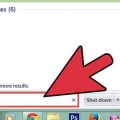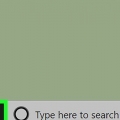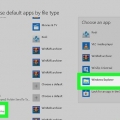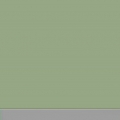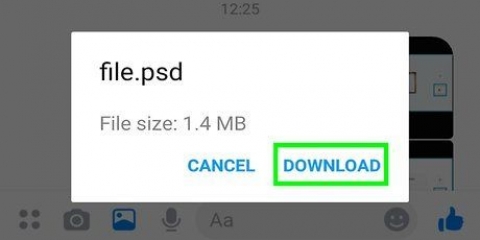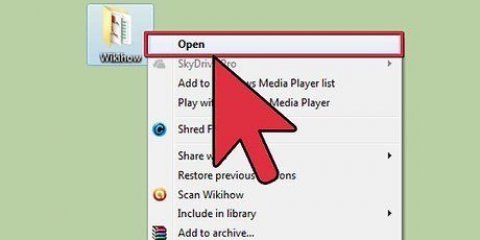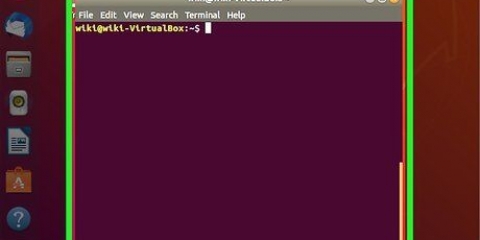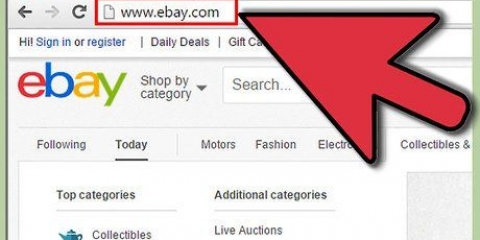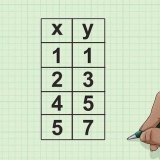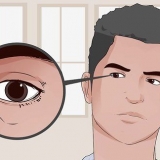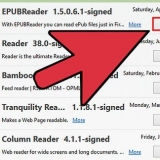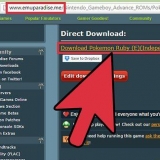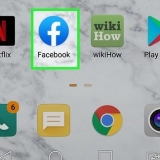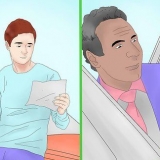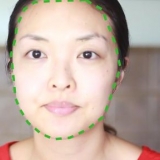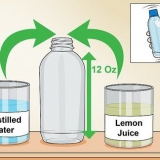Åbning af en wps-fil
Indhold
En WPS-fil er et tekstbehandlingsdokument, der er oprettet i Microsoft Works. WPS-filer kan åbnes med Microsoft Word på Windows-computere, en tredjeparts WPS-fremviser på Mac OS X eller med en online filkonvertering eller filfremviser-websted.
Trin
Metode 1 af 3: Åbn WPS-filer i Windows

1. Dobbeltklik på den WPS-fil, du vil åbne. Windows åbner automatisk filen med Microsoft Word eller et kompatibelt fremviserprogram på din computer.
- Hvis WPS-filen ikke åbnes, skal du tage følgende trin for at åbne filen med Works-konverteren i Word.

2. Luk Microsoft Word og start din internetbrowser.

3. Besøg Microsofts websted påhttp://www.microsoft.com/en-us/download/details.aspx?id=12. Denne side er downloadsiden til Microsoft Works File Converter.

4. Klik på `Download` og derefter på `Gem fil`.

5. Dobbeltklik på `Works file converter`-installationsprogrammet på dit skrivebord. Dette starter installationsguiden.

6. Klik på "Jeg accepterer vilkårene i licensaftalen", og følg instruktionerne på skærmen for at installere Microsoft Works File Converter-softwaren på din computer.

7. Start Microsoft Word.

8. Klik på Microsoft Office-knappen i øverste venstre hjørne af din session, og vælg "Åbn".
I Microsoft Word 2000, 2002 eller 2003 skal du klikke på `Filer` og derefter på `Åbn`.

9. Vælg `Alle filer` fra menuen `Filer af type`.

10. Naviger til og vælg den WPS-fil, du vil åbne, og klik derefter på `Åbn.` WPS-dokumentet åbnes nu i Microsoft Word.
Hvis WPS-dokumentet ikke åbnes, kan filen være blevet oprettet i en tidligere version af Microsoft Works.
Metode 2 af 3: Sådan åbnes WPS-filer i Mac OS X

1. Dobbeltklik på den WPS-fil, du vil åbne. Mac OS X åbner filen automatisk ved hjælp af et kompatibelt fremviserprogram installeret på din computer.
- Hvis filen WPS ikke åbnes, skal du følge disse trin for at åbne filen med en tredjeparts WPS-fremviser.

2. Åbn mappen Programmer og vælg `App Store`. Dette åbner Apple App-vinduet.

3. Skriv `filfremviser` i søgefeltet i øverste højre hjørne af App Store. Herefter får du en liste over gratis og kommercielle apps, der kan åbne WPS-filer. Et eksempel på en gratis, højt vurderet WPS-filfremviser er den fra Sharpened Productions på https://itunes.æble.com/us/app/file-viewer/id495987613?mt=12&ls=1

4. Klik på filfremviseren efter eget valg og derefter på `Installer app`.`

5. Følg instruktionerne på skærmen for at downloade og installere WPS-fremviseren på din computer.

6. Når installationen er færdig, skal du starte WPS-fremviseren og derefter vælge muligheden for at åbne WPS-filen.
Metode 3 af 3: Brug af en online filfremviser

1. Start din internetbrowser og naviger til din foretrukne søgemaskine.

2. Søg efter et websted, der er vært for en online WPS-filfremviser eller filkonverter. Eksempler på søgeord, du kan bruge, er `wps converter` og `wps viewer`.

3. Gå til filfremviserens websted efter eget valg. Eksempler på websteder, der tilbyder online WPS-filfremvisere eller filkonverteringstjenester omfatter Zamzar, Online-Convert, FileMinx og CloudConvert.

4. Følg instruktionerne på webstedet for at åbne WPS-filen. I de fleste tilfælde vil du blive bedt om at vælge WPS-filen på din computer, samt det format du vil konvertere filen til, såsom docx eller pdf.
Nogle online filfremviser-websteder kan have filstørrelsesbegrænsninger. Hvis den WPS-fil, du vil åbne, er for stor, skal du åbne WPS-filen ved hjælp af metode 1 eller 2 i denne artikel for at se filen i Windows eller Mac OS X.
Artikler om emnet "Åbning af en wps-fil"
Оцените, пожалуйста статью
Populær